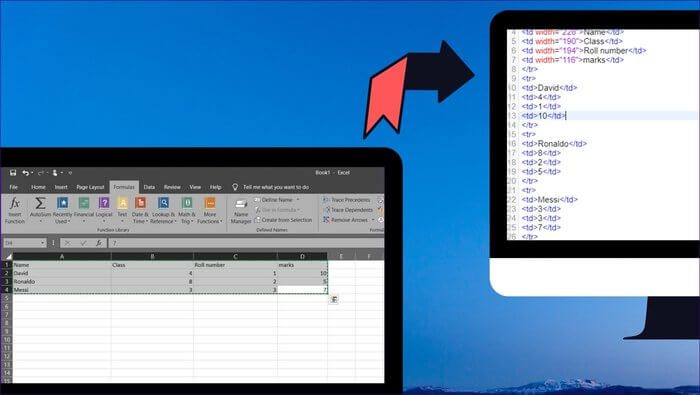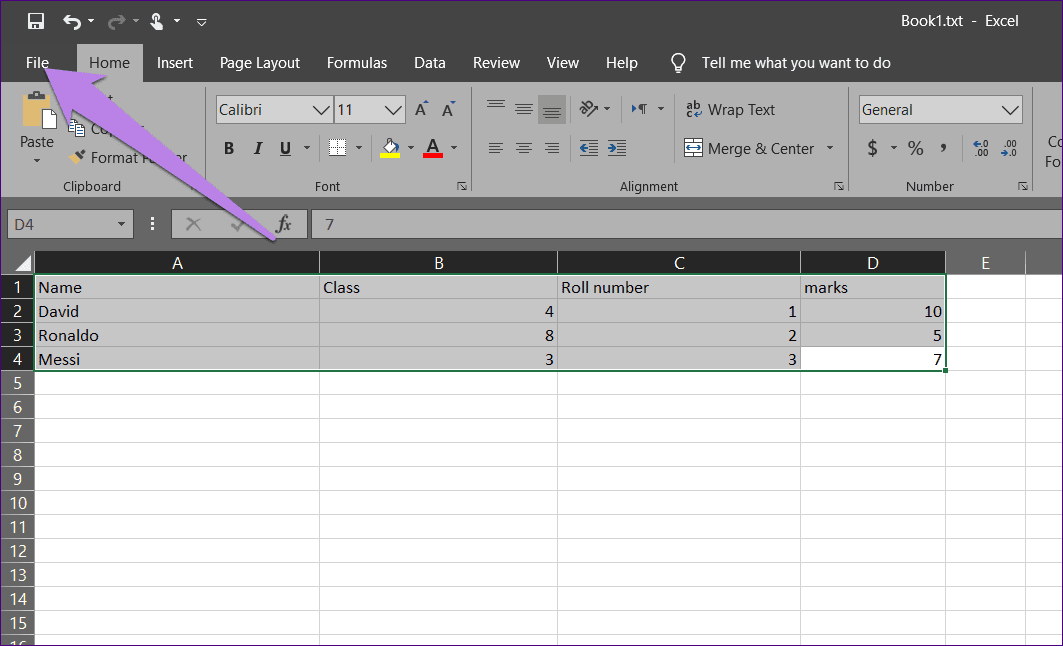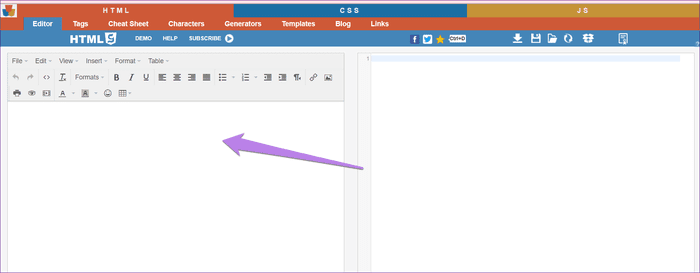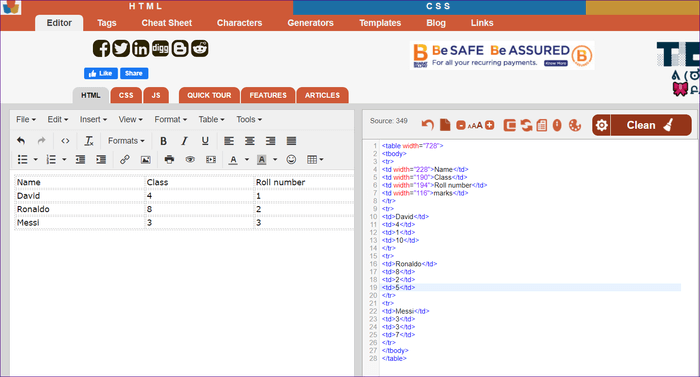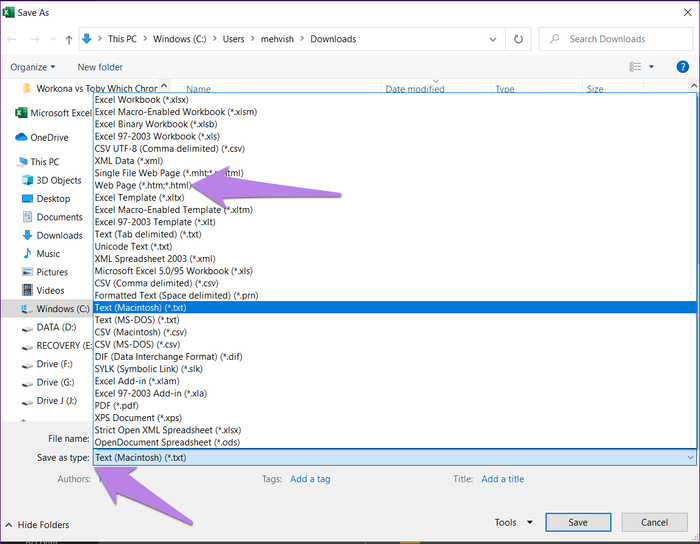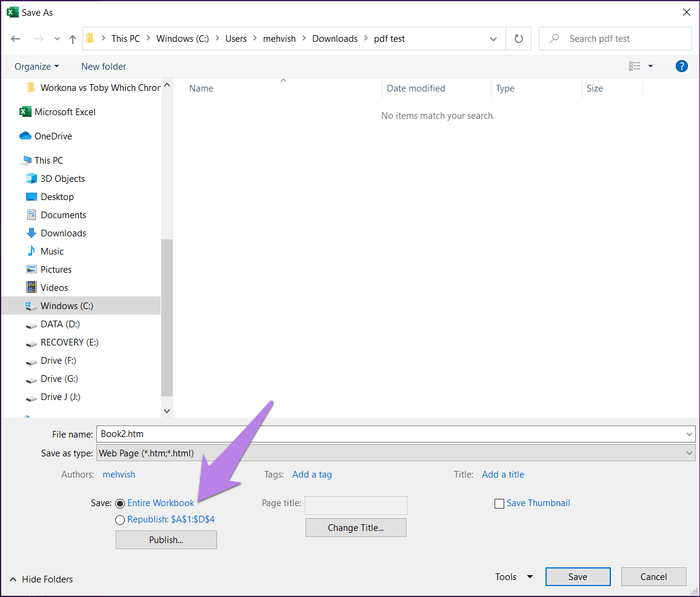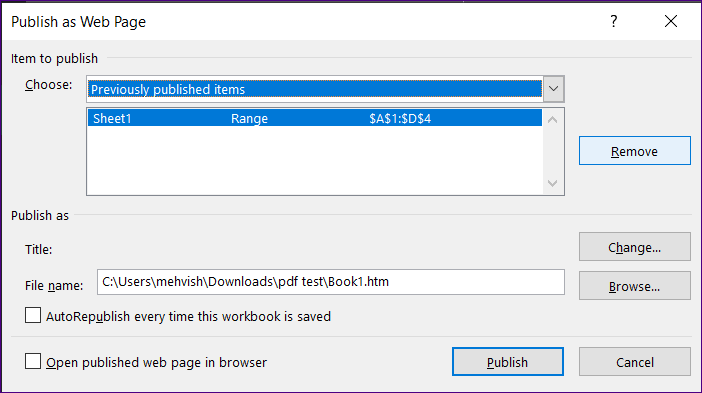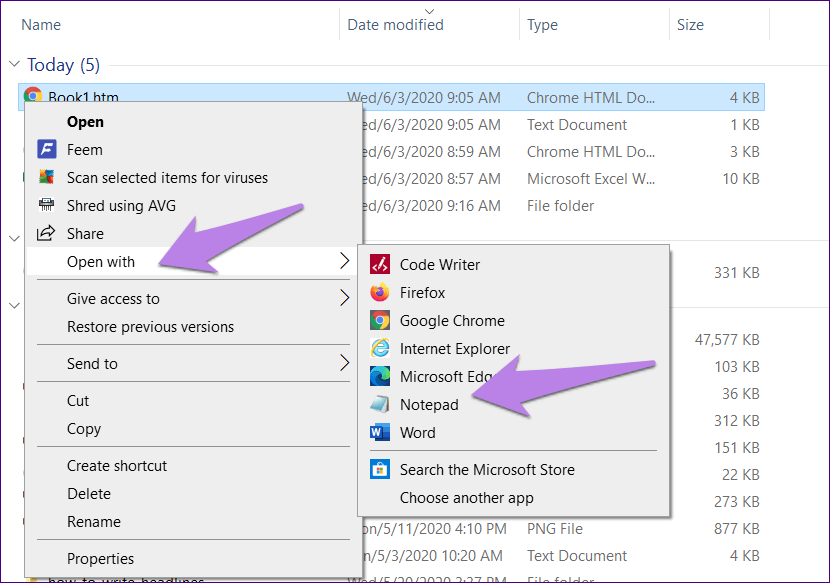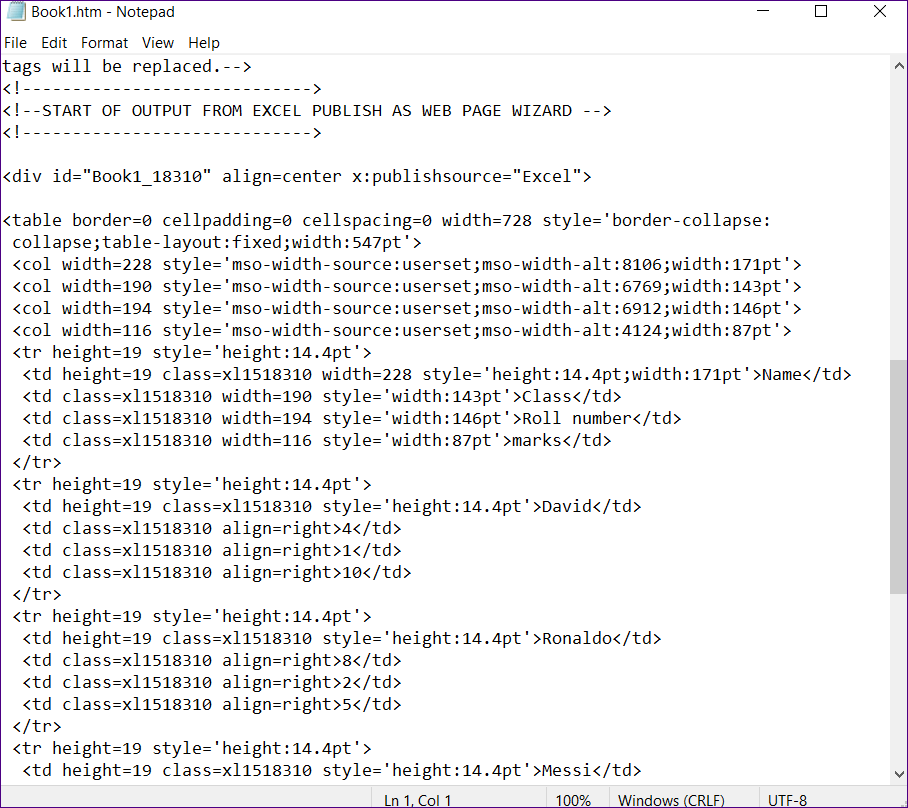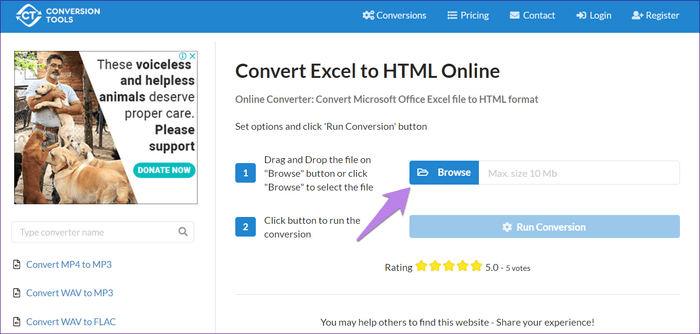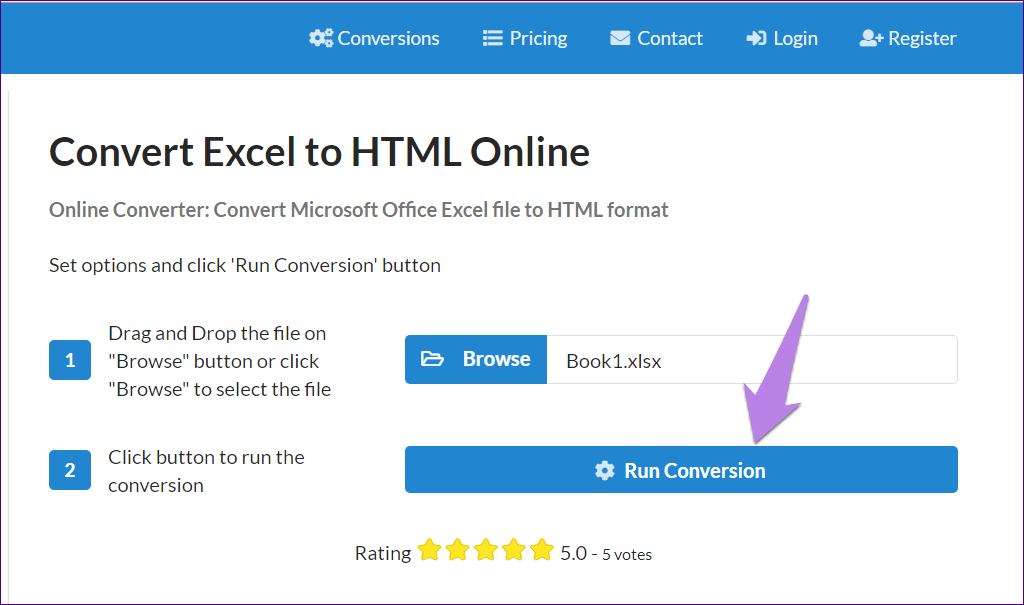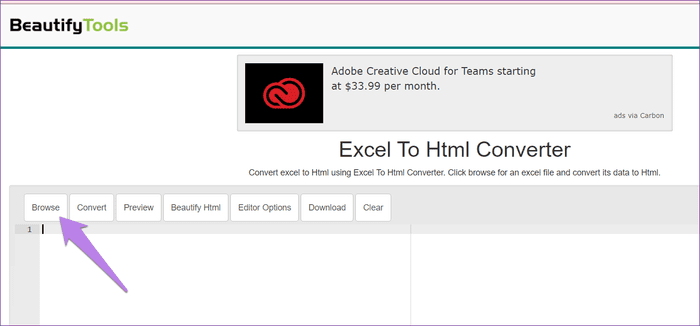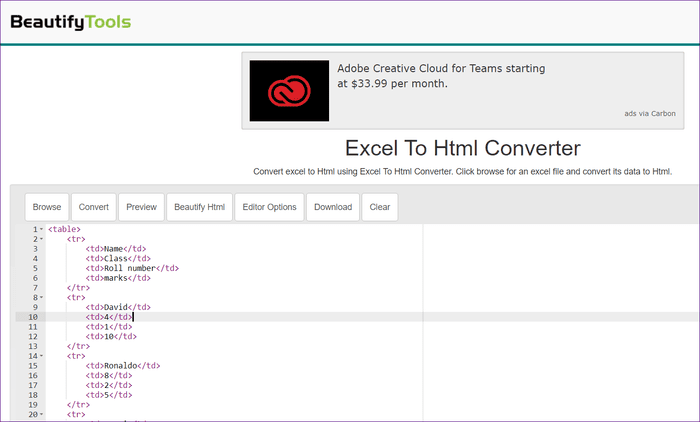Excel Sayfasını HTML Tablosuna Dönüştürmenin En İyi 3 Yolu
Son zamanlarda bir web sayfasına tablo olarak eklemek için gereken basit bir Excel sayfası üzerinde çalışıyordum. Aklıma gelen ilk fikir e-tablo için HTML kodunu Manuel olarak Yazma idi. Bunu yapabilmenize rağmen, çok sıkıcı ve zaman alıcıdır. Bir veya iki dakika içinde yapabildiğinizde neden bu kadar çok enerji harcıyorsunuz? Excel hücrelerini HTML tablosu biçimine dönüştürmenin 3 kolay yolunu kontrol edelim.
Elektronik tablo verilerini bir HTML tablosunda görüntülemek için, sayfaları web sayfalarına dönüştürmek üzere yerel Excel özelliğini kullanabilirsiniz. Oluşturulan kod temiz görünmüyorsa, çevrimiçi HTML düzenleyicilerini deneyebilir veya Excel sayfalarını HTML'ye dönüştürmek için özel çevrimiçi araçlar kullanabilirsiniz.
Excel sayfalarını web sitelerine ekleyebileceğiniz HTML tablolarına dönüştürmeye başlayalım.
1. HTML düzenleyiciyi kullanın
En basit yöntem, bir Excel sayfasındaki hücreleri kopyalayıp bir HTML düzenleyicisine yapıştırmaktır. Bu, HTML tablosu için gerekli kodu otomatik olarak oluşturur. Ayrıntılı adımlar şunlardır:
Adım 1: Excel sayfanızı açın. Verilerinizi içeren hücreleri kopyalayın. Klavye kısayolunu kullanma Ctrl + C Hücreleri kopyalamak için.
Adım 2: Şimdi herhangi bir HTML düzenleyicisini açın. Çevrimiçi HTML düzenleyicilerini de kullanabilirsiniz. Tavsiye edebilirim https://html-online.com/editor/ şimdi. Açın ve kopyalanan hücreleri sol taraftaki kutuya yapıştırın.
Yapıştırıcı yapıştırıldıktan sonra tablo için kendi HTML kodunuzu oluşturur. Temel bir tablo olacak. Daha sonra gereksinimlerinize göre biçimlendirebilirsiniz.
2. Web sayfası olarak kaydedin
Excel size Belgelerinizi farklı biçimlerde kaydedin. Bir tanesi HTML web sayfasıdır. Bir Excel sayfasını HTML belgesine dönüştürmek için bu özelliği kullanabilirsiniz. Ancak, bu, basit bir tabloyu dönüştürmeye çalışıyorsanız gereksiz olabilecek birçok ek kod ekler. HTML kodlamasını biliyorsanız, bu ek satırları kaldırabilirsiniz.
Web sayfası olarak kaydet'i kullanarak Excel'i HTML'ye dönüştürme adımları şunlardır:
Adım 1: Dönüştürmek istediğiniz Excel sayfasını çalıştırın.
Adım 2: Üst kısımdaki Dosya seçeneğini tıklayın ve Farklı kaydet. Oluşturulan HTML dosyasını kaydetmek istediğiniz klasörü seçin.
Adım 3: “Farklı kaydet“. Kayıt türü açılır kutusunu tıklayın ve İnternet sayfası.
Adım 4: Birden çok çalışma sayfanız varsa, kaydet seçeneğinin yanındaki çalışma kitabının tamamını seçin. Basit bir tabloysa seçimi belirtin. Tıklayın Kaydet
Adım 5: Bir pencere açılacak Başka bir açılır pencere. tık yayıncılık.
Dosya bir HTML sayfası olarak kaydedilecektir. Kodu görüntülemek için aşağıdaki talimatları izleyin.
Bir web sayfası için HTML kodunu görüntüleme
HTML dosyasını kaydettiğiniz klasöre gidin. Ardından, dosyayı tarayıcıda önizlemek için çift tıklayın.
HTML kodunu kopyalamak için dosyayı sağ tıklayın ve Birlikte Aç'ı seçin. Bilgisayarınıza yüklenmişse bir HTML düzenleyici seçin veya Not Defteri veya alternatifleri gibi herhangi bir düz metin düzenleyici seçin.
İşte bu yöntemle HTML kodunun nasıl göründüğüne dair bir anlık görüntü:
3. EXCEL'i HTML tablosuna dönüştürmek için çevrimiçi araçları kullanın
Excel belgelerini HTML'ye dönüştürmenize izin veren çeşitli çevrimiçi araçlar vardır. Kendi Excel sayfanızı eklemeniz gerekir ve HTML kodu görünür. İki siteyi seviyorum. Her ikisi için de adımları kontrol edelim.
Yöntem 1: Dönüştürme araçlarını kullanma
Adım 1: koşmak https://conversiontools.io/convert/excel-to-html Tarayıcınızda.
Adım 2: Gözat düğmesini kullanarak dönüştürmek istediğiniz Excel belgesine gidin. Alternatif olarak, dosyayı sürükleyip bırakabilirsiniz.
Adım 3: Dönüştürme oynatma düğmesi etkinleştirilir. Dönüştürme işlemini başlatmak için üzerine tıklayın.
Adım 4: Bilgisayarınıza indirmek için Dosya indir'i tıklayın.
İndirilen dosyanın HTML kodunu görüntülemek için, "Web sayfası için kodu göster" bölümündeki adımları izleyin. Tekrarlamak için, kodunu görüntülemek üzere sayfayı düz bir metin düzenleyicisinde açın.
Yöntem 2: Güzellik ekipmanı kullanın
Bu site, yukarıdaki simgeye kıyasla daha temiz bir kod üretir. Bununla birlikte temel bir tablo alacaksınız.
İşte böyle bunu yapmak için.
Adım 1: Bir sayfa açın http://beautifytools.com/excel-to-html-converter.php Tarayıcıda.
Adım 2: Gözat düğmesini tıklayın. Dönüştürmek istediğiniz dosyayı seçin.
Oluşturulan HTML kodu aşağıdaki kutuda görüntülenecektir. TXT dosyası olarak kaydetmek için kopyalayıp yapıştırabilir veya indirme düğmesini tıklayabilirsiniz.
HTML öğrenin
Sayfalarınızı otomatik olarak HTML tablolarına dönüştürmek çok kolaydır. Bazı yöntemler kolayca kaldırılabilen ek kodlar ekleyebilir. Yeni bir HTML kullanıcısıysanız, bkz. W3Schools.com HTML kullanımıyla ilgili ipuçları için.